Jak odzyskać usunięte wiadomości na iPadzie [PRZEWODNIK 2023]
Autor: Nathan E. Malpass, Ostatnia aktualizacja: August 24, 2023
W dzisiejszej erze cyfrowej nasze iPady stały się repozytorium naszego życia osobistego i zawodowego. Od ważnych rozmów związanych z pracą po cenne wspomnienia dzielone z bliskimi – nasze wiadomości zawierają mnóstwo cennych informacji. Jednak zbyt łatwo jest przypadkowo usunąć te wiadomości, pozostawiając nas z poczuciem straty, frustracją i pytaniem „gdzie idą usunięte wiadomości".
Ale nie bój się! W tym artykule przeprowadzimy Cię przez sprawdzone metody odzyskiwania usunięte wiadomości na iPadzie, zapewniając, że żadna istotna rozmowa ani wymiana zdań nie zostanie na zawsze utracona. Zanurzmy się zatem w świat odzyskiwania danych i dowiedzmy się, jak odblokować przeszłość na ukochanym iPadzie.
Część nr 1: Różne metody odzyskiwania usuniętych wiadomości na iPadzieCzęść #2: Najlepsza metoda odzyskiwania usuniętych wiadomości na iPadzie: Odzyskiwanie danych FoneDog iOS
Część nr 1: Różne metody odzyskiwania usuniętych wiadomości na iPadzie
Metoda 01. Korzystanie z kopii zapasowej iCloud
Jeśli włączyłeś iCloud kopii zapasowej na iPadzie, możesz odzyskać usunięte wiadomości, przywracając urządzenie z kopii zapasowej iCloud. Oto kroki, aby odzyskać usunięte wiadomości na iPadzie za pomocą kopii zapasowej iCloud:
- Upewnij się, że iPad jest podłączony do stabilnej sieci Wi-Fi.
- Przejdź do „Ustawienia" na iPadzie i kliknij swoje imię i nazwisko u góry.
- Wybierz "iCloud", a następnie wybierz"iCloud kopii zapasowej."
- Upewnij się, że przełącznik „Kopia zapasowa iCloud” jest ustawiony włączony.
- Stuknij w „Utwórz kopię zapasową teraz", aby utworzyć najnowszą kopię zapasową iPada, w tym wiadomości.
- Jeśli wcześniej wykonałeś kopię zapasową iPada w iCloud, możesz przejść do następnych kroków. Jeśli nie, poczekaj na zakończenie tworzenia kopii zapasowej.
- Na iPadzie przejdź do „Ustawienia„>”Ogólne„>”Zresetuj".
- Wybierz "Wymaż całą zawartość i ustawienia" i potwierdź swoją decyzję.
- Postępuj zgodnie z instrukcjami wyświetlanymi na ekranie, aby skonfigurować iPada, aż dojdziesz do „Aplikacje i dane"ekran.
- Wybierz "Przywróć z iCloud Backup" i zaloguj się na swoje konto iCloud.
- Wybierz najnowszą kopię zapasową zawierającą usunięte wiadomości i kontynuuj proces przywracania.
- Poczekaj, aż iPad zakończy przywracanie z kopii zapasowej iCloud.
- Po zakończeniu procesu usunięte wiadomości powinny zostać przywrócone na iPadzie.
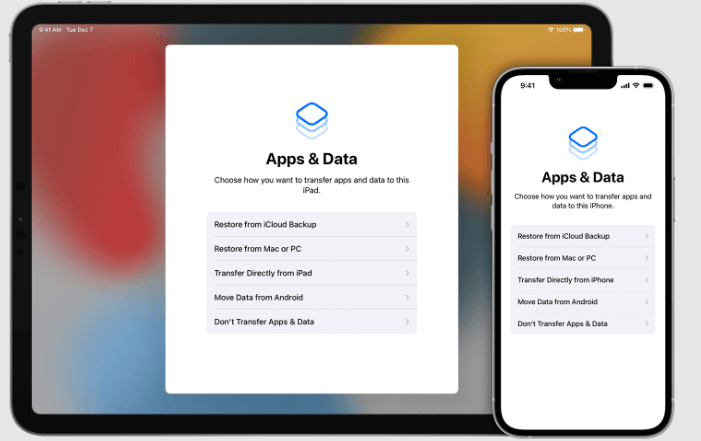
Note: Przywrócenie iPada z kopii zapasowej iCloud spowoduje zastąpienie wszystkich bieżących danych na urządzeniu danymi z kopii zapasowej, więc upewnij się, że masz najnowszą kopię zapasową i zdawaj sobie sprawę z konsekwencji przywrócenia.
Metoda 02. Korzystanie z kopii zapasowej iTunes
Jeśli wcześniej wykonałeś kopię zapasową iPada za pomocą iTunesmożesz odzyskać usunięte wiadomości, przywracając urządzenie z kopii zapasowej iTunes. Oto kroki, aby odzyskać usunięte wiadomości na iPadzie za pomocą iTunes Backup:
- Podłącz iPada do komputera, którego używałeś do synchronizacji z iTunes.
- Uruchom iTunes na swoim komputerze (lub Finder, jeśli używasz macOS Catalina lub nowszej wersji).
- Jeśli pojawi się monit, wprowadź hasło lub wybierz opcję „Zaufaj temu komputerowi" na iPadzie.
- Wybierz iPada, gdy pojawi się w iTunes lub Finderze.
- W "Podsumowaniezakładkę „, kliknij „Przywracanie kopii zapasowej" opcja.
- Wybierz najnowszą kopię zapasową zawierającą usunięte wiadomości.
- Kliknij "Przywracać" i poczekaj na zakończenie procesu przywracania.
- Po zakończeniu przywracania iPad uruchomi się ponownie.
- Po ponownym uruchomieniu usunięte wiadomości powinny zostać przywrócone na iPadzie.
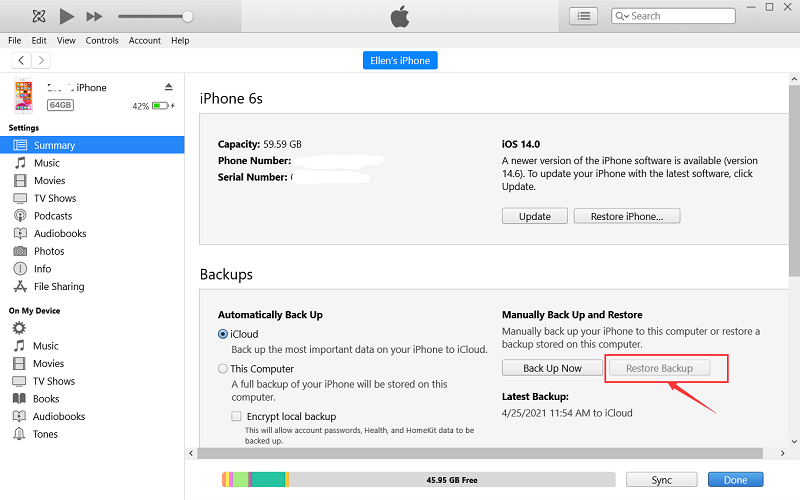
Metoda 03. Kontaktując się z dostawcą usług sieci komórkowej
Jeśli usunąłeś wiadomości na iPadzie i nie utworzyłeś ich kopii zapasowej za pomocą iCloud lub iTunes, możesz spróbować skontaktować się z dostawcą usług sieci komórkowej w celu uzyskania pomocy. Chociaż ta metoda może się różnić w zależności od usługodawcy, oto ogólne kroki, które należy wykonać:
- Znajdź informacje kontaktowe obsługi klienta. Zwykle można to znaleźć na ich stronie internetowej lub dzwoniąc na ogólną infolinię obsługi klienta.
- Zadzwoń lub skontaktuj się z obsługą klienta swojego dostawcy usług sieci komórkowej.
- Wyjaśnij sytuację przedstawicielowi obsługi klienta i wspomnij, że przypadkowo usunąłeś ważne wiadomości ze swojego iPada.
- Zapytaj, czy mają jakieś możliwości odzyskania usuniętych wiadomości ze swoich rejestrów sieciowych lub czy mogą zapewnić jakąkolwiek pomoc w odzyskaniu usuniętych wiadomości.
- Postępuj zgodnie z instrukcjami lub podaj wszelkie niezbędne informacje wymagane przez przedstawiciela obsługi klienta.
- Należy pamiętać, że możliwość odzyskania usuniętych wiadomości może się różnić w zależności od usługodawcy i jego zasad.
Note: Należy pamiętać, że nie wszyscy dostawcy usług sieci komórkowych oferują usługi odzyskiwania wiadomości, a nawet jeśli tak jest, nie ma gwarancji pomyślnego odzyskania. Zaleca się regularne tworzenie kopii zapasowych urządzenia, aby uniknąć utraty danych.
Metoda 04. Korzystając z kopii zapasowych aplikacji do przesyłania wiadomości {Viber, WhatsApp, WeChat, Telegram)
Niektóre aplikacje do przesyłania wiadomości mają wbudowane funkcje tworzenia kopii zapasowych, które pozwalają odzyskać usunięte wiadomości. Oto ogólne kroki korzystania z kopii zapasowych w popularnych aplikacjach do przesyłania wiadomości:
Viber:
- Otwórz Viber na iPadzie.
- Stuknij w „Więcej" zakładka w prawym dolnym rogu.
- Iść do "Ustawienia„>”Konto„>”Viber Backup".
- Jeśli wcześniej włączyłeś kopię zapasową Viber, możesz dotknąć „Przywracać", aby odzyskać usunięte wiadomości z kopii zapasowej.
- Jeśli nie włączyłeś kopii zapasowej Viber, możesz ją włączyć i postępować zgodnie z instrukcjami tworzenia kopii zapasowych. Po utworzeniu kopii zapasowej możesz przystąpić do procesu przywracania.
WhatsApp:
- Uruchom WhatsApp na swoim iPadzie.
- Iść do "Ustawienia„>”Czaty„>”Chat Backup".
- Jeśli wcześniej utworzyłeś kopię zapasową czatów WhatsApp, zostaną wyświetlone szczegóły kopii zapasowej.
- Stuknij w „Przywróć historię czatu", aby przywrócić usunięte wiadomości z kopii zapasowej. Należy pamiętać, że proces ten może zająć trochę czasu w zależności od rozmiaru kopii zapasowej.
WeChat:
- Otwórz WeChat na swoim iPadzie.
- Stuknij w „Me" w prawym dolnym rogu.
- Iść do "Ustawienia„>”Czat„>”Tworzenie kopii zapasowych i migracja czatów".
- Jeśli wcześniej utworzyłeś kopię zapasową czatów WeChat, możesz kliknąć „Przywracać", aby odzyskać usunięte wiadomości z kopii zapasowej.
- Jeśli nie wykonałeś kopii zapasowej czatów WeChat, możesz włączyć kopię zapasową i postępować zgodnie z instrukcjami dotyczącymi tworzenia kopii zapasowej. Po utworzeniu kopii zapasowej możesz przystąpić do procesu przywracania.
telegram:
- Uruchom Telegram na iPadzie.
- Kliknij trzy poziome linie w lewym górnym rogu, aby otworzyć menu.
- Iść do "Ustawienia„>”ustawienia czatu„>”Chat Backup".
- Jeśli wcześniej włączyłeś kopie zapasowe czatów Telegram, możesz dotknąć „Przywracanie z kopii zapasowej", aby odzyskać usunięte wiadomości.
- Jeśli nie włączyłeś tworzenia kopii zapasowych czatów, możesz je włączyć i postępować zgodnie z instrukcjami dotyczącymi tworzenia kopii zapasowych. Po utworzeniu kopii zapasowej możesz przystąpić do procesu przywracania.
Note: dostępność i funkcjonalność funkcji tworzenia kopii zapasowych może się różnić w zależności od aplikacji do przesyłania wiadomości. Upewnij się, że wcześniej włączyłeś tworzenie kopii zapasowych w odpowiednich aplikacjach i masz plik kopii zapasowej dostępny do przywrócenia.
Metoda 05. Kontaktując się z osobą, która wysłała wiadomość
Jeśli przypadkowo usunąłeś wiadomość na iPadzie, jedną z możliwości jest skontaktowanie się z osobą, która wysłała wiadomość i poproszenie jej o ponowne przesłanie lub podanie treści usuniętej wiadomości. W ten sposób możesz odzyskać usunięte wiadomości na iPadzie. Oto kroki, aby wdrożyć tę metodę:
- Zidentyfikuj osobę, która wysłała usuniętą wiadomość.
- Znajdź ich dane kontaktowe, takie jak numer telefonu, adres e-mail lub nazwa użytkownika aplikacji do przesyłania wiadomości.
- Skontaktuj się z tą osobą za pomocą preferowanej metody komunikacji, wyjaśniając, że przypadkowo usunąłeś jej wiadomość i poproś ją o ponowne przesłanie lub podanie treści usuniętej wiadomości.
- W zależności od dostępności i chęci pomocy danej osoby, może ona pobrać wiadomość z historii rozmów i wysłać ją ponownie.
- Należy pamiętać, że ta metoda opiera się na współpracy nadawcy wiadomości i nie ma gwarancji, że posiada on zapis usuniętej wiadomości lub jest w stanie ją odzyskać.
Note: Ta metoda ma zastosowanie tylko wtedy, gdy masz na myśli konkretną wiadomość lub rozmowę i znasz nadawcę. Może to nie być wykonalne w przypadku odzyskania wielu usuniętych wiadomości lub w przypadkach, gdy nadawca nie ma już dostępu do wiadomości.
Część #2: Najlepsza metoda odzyskiwania usuniętych wiadomości na iPadzie: Odzyskiwanie danych FoneDog iOS
Jeśli chodzi o odzyskiwanie usuniętych wiadomości na iPadzie, jednym z zalecanych narzędzi jest FoneDog iOS Data Recovery. Odzyskiwanie danych FoneDog iOS to profesjonalne oprogramowanie do odzyskiwania danych zaprojektowane specjalnie dla urządzeń iOS, w tym iPadów. Oto przegląd powodów, dla których uważa się ją za jedną z najlepszych metod:
iOS Odzyskiwanie danych
Odzyskaj zdjęcia, filmy, kontakty, wiadomości, dzienniki połączeń, dane WhatsApp i nie tylko.
Odzyskaj dane z iPhone'a, iTunes i iCloud.
Kompatybilny z najnowszym iPhonem i iOS.
Darmowe pobieranie
Darmowe pobieranie

- Kompleksowe odzyskiwanie danych: FoneDog iOS Data Recovery posiada zaawansowane algorytmy skanowania, które mogą odzyskiwać różne typy danych, w tym wiadomości, kontakty, zdjęcia, filmy, dzienniki połączeń, notatki i inne. Może skutecznie odzyskać usunięte wiadomości z iPada.
- Wiele trybów odzyskiwania: Oprogramowanie oferuje trzy tryby odzyskiwania: Odzyskiwanie z urządzenia iOS, Odzyskiwanie z kopii zapasowej iTunes i Odzyskiwanie z kopii zapasowej iCloud. Zapewnia to elastyczność w zależności od sytuacji utraty danych.
- Łatwy w użyciu interfejs: FoneDog iOS Data Recovery ma przyjazny dla użytkownika interfejs, dzięki czemu jest dostępny dla użytkowników na wszystkich poziomach wiedzy technicznej. Proces krok po kroku poprowadzi Cię przez proces odzyskiwania, ułatwiając odzyskanie usuniętych wiadomości.
- Podgląd i odzyskiwanie selektywne: Przed wykonaniem odzyskiwania możesz wyświetlić podgląd wiadomości, które można odzyskać i selektywnie wybrać te, które chcesz przywrócić. Oszczędza to czas i daje pewność, że odzyskasz tylko niezbędne dane.
- Bezpiecznie i bezpiecznie: FoneDog iOS Data Recovery zapewnia prywatność i bezpieczeństwo Twoich danych podczas procesu odzyskiwania. Nie zastępuje ani nie modyfikuje żadnych istniejących danych na iPadzie.
Oto ogólny przegląd sposobu odzyskiwania danych FoneDog iOS usunięte wiadomości na iPadzie:
- Pobierz i zainstaluj FoneDog iOS Data Recovery na swoim komputerze.
- Uruchom oprogramowanie i podłącz iPada do komputera za pomocą kabla USB.
- Wybierz "Odzyskaj z urządzenia iOS" tryb z głównego interfejsu.
- Pozwól oprogramowaniu przeskanować iPada w poszukiwaniu usuniętych wiadomości.
- Po zakończeniu skanowania możesz wyświetlić podgląd wiadomości, które można odzyskać.
- Wybierz usunięte wiadomości, które chcesz odzyskać i kliknij „Recover".
- Wybierz lokalizację na swoim komputerze, aby zapisać odzyskane wiadomości.
- Poczekaj na zakończenie procesu odzyskiwania.
- Po zakończeniu możesz uzyskać dostęp do odzyskanych wiadomości na swoim komputerze.
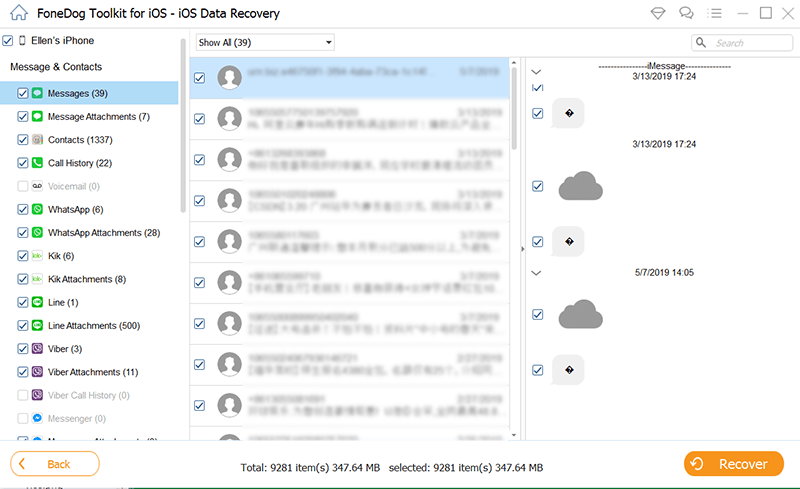
Note: Bardzo ważne jest, aby po usunięciu wiadomości zaprzestać korzystania z iPada i włączyć tryb samolotowy, aby zapobiec nadpisaniu danych, ponieważ może to zmniejszyć szanse na pomyślne odzyskanie. Pamiętaj też o regularności zrób kopię zapasową iPada aby uniknąć trwałej utraty danych.
Ludzie również czytająNajlepszy przewodnik: Odzyskaj usunięte wiadomości iMessages bez kopii zapasowej w 2023 rNajlepsze sposoby 4 na odzyskanie usuniętych wiadomości tekstowych iPhone'a na komputerze Mac!
Zostaw komentarz
Komentarz
iOS Odzyskiwanie danych
3 metody odzyskiwania usuniętych danych z iPhone'a lub iPada.
Darmowe pobieranie Darmowe pobieranieGorące artykuły
- Czy iTunes tworzy kopie zapasowe usuniętych wiadomości tekstowych: rzeczy, które musisz wiedzieć
- Top 3 darmowych programów do odzyskiwania wiadomości tekstowych z iPhone'a w 2023 roku!
- Przewodnik 2022: Jak kopiować wiadomości tekstowe z iPhone'a?
- Szybkie uczenie się, jak tworzyć kopie zapasowe wiadomości tekstowych iPhone'a w 2023 r
- Jakie są metody tworzenia kopii zapasowych iMessages na iPhonie?
- Co musisz zrobić, gdy wiadomości tekstowe zniknęły z iPhone'a w 2022 roku?
- Know How: czy iCloud tworzy kopie zapasowe wiadomości tekstowych 2023
- Jak znaleźć stare wiadomości na iPhonie? 3 skuteczne sposoby użycia
/
CIEKAWYDULL
/
PROSTYTRUDNY
Dziękuję Ci! Oto twoje wybory:
Doskonały
Ocena: 4.8 / 5 (na podstawie 94 oceny)
